USB 포맷 초기화 방법 - 정밀포맷 빠른포맷 데이터복구
HDD, 외장하드, USB 메모리 포맷과 데이터 복구 정밀포맷과 빠른포맷의 차이점
하드디스크, 외장하드, USB 메모리와 같은 저장 장치를 사용할 때, 우리는 자주 파일을 쓰고 삭제하는 작업을 반복합니다. 이러한 삭제된 파일은 종종 데이터 복구 프로그램을 통해 복구할 수 있기 때문에, 우리가 생각하는 "삭제"가 실제로는 완전한 삭제가 아님을 알 수 있습니다.
즉, 삭제된 데이터가 장치 안에 여전히 존재할 수 있으며, 이를 통해 복구가 가능합니다.
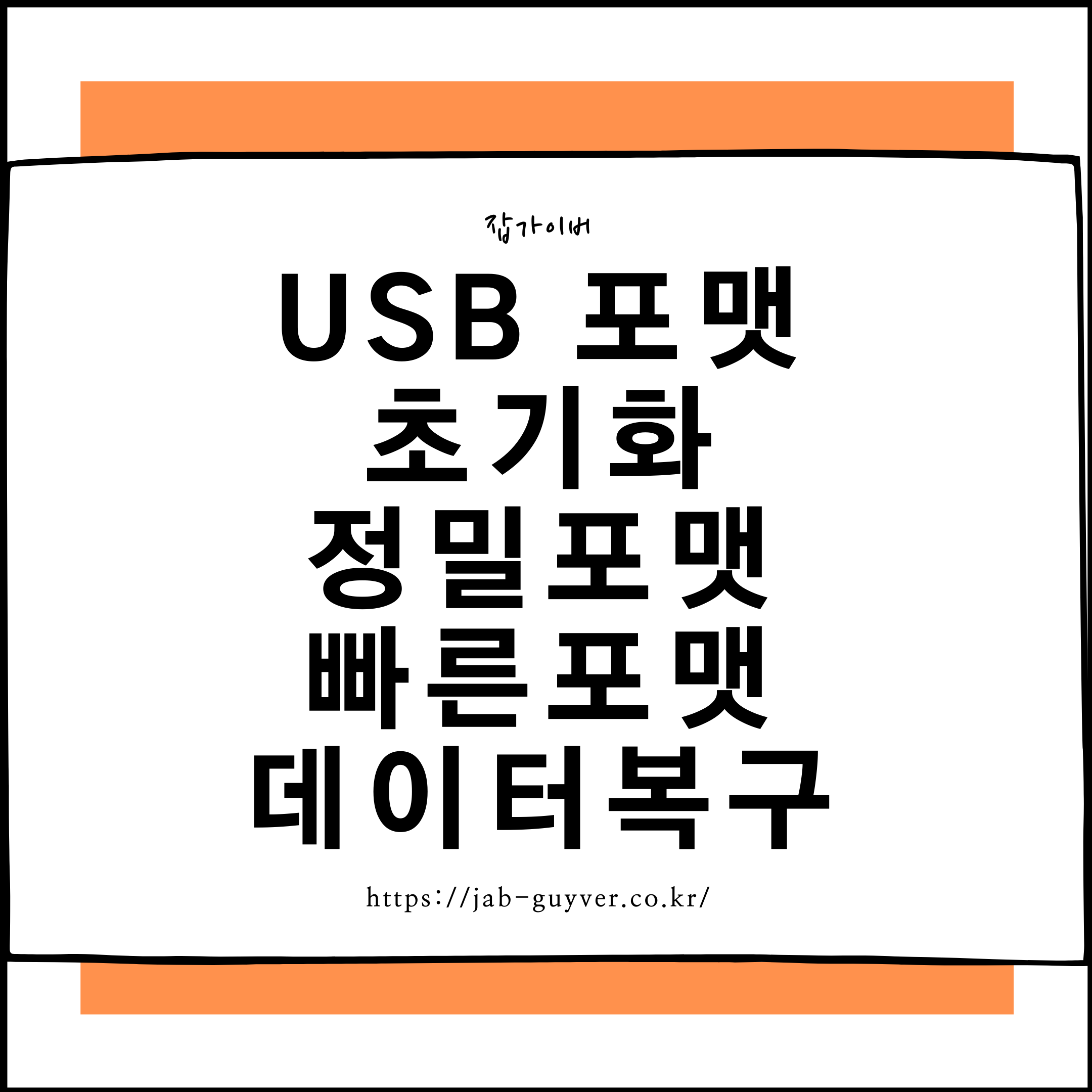
데이터를 삭제했다고 해서, 물리적으로 그 데이터가 저장된 위치가 완전히 지워지는 것은 아닙니다.
운영체제에서 삭제된 데이터는 해당 공간을 '빈' 것으로 표시할 뿐, 실제 데이터를 지우지는 않습니다. 이 때문에 전문적인 데이터 복구 소프트웨어를 사용하면 쉽게 복구할 수 있습니다.
포맷의 종류 - 빠른포맷과 정밀포맷
빠른포맷은 윈도우에서 제공하는 기본적인 포맷 방법으로, 데이터를 삭제할 때 해당 파일 시스템의 인덱스를 초기화하여 빠르게 삭제 처리합니다.
그러나 빠른포맷은 실제 데이터는 남아있고, 파일의 추적 정보만 삭제되기 때문에 복구 프로그램을 사용하면 데이터를 복구할 수 있습니다.
반면, 정밀포맷(로우레벨 포맷)은 하드디스크, 외장하드, USB 메모리 등에서 데이터를 완전히 삭제하고 복구 불가능하게 만드는 방식입니다.
이 방식은 데이터를 삭제하면서 저장 장치의 물리적 섹터를 재설정하여, 삭제된 데이터가 실제로 복구되지 않도록 합니다. 정밀포맷은 시간이 오래 걸리며, 장치의 수명을 줄일 수 있는 단점이 있지만, 데이터의 보안이 중요한 경우 꼭 필요한 작업입니다.
USB 삭제한 데이터 복구
데이터 복구가 불가능한 정밀포맷은 아래 포스팅을 참고하세요
- [IT 리뷰/데이터 복구] - 레쿠바 USB 외장하드 휴지통 무료 데이터복구 프로그램
- [IT 리뷰/데이터 복구] - 외장하드 인식불가 CHKDSK 복구방법
- [IT 리뷰/안드로이드] - 삼성 갤럭시 갤럭시노트 USB 드라이버 장치 인식 실패 다운로드
- [IT 리뷰/데이터 복구] - 데이터복구 프로그램 파이널데이터 전문가모드
본 포스팅은 윈도우에서 간단하게 USB 포맷해서 초기화하고 NTFS와 FTA32 방식으로 변경하는방법을 알아보겠습니다.
USB 포맷 삭제방법
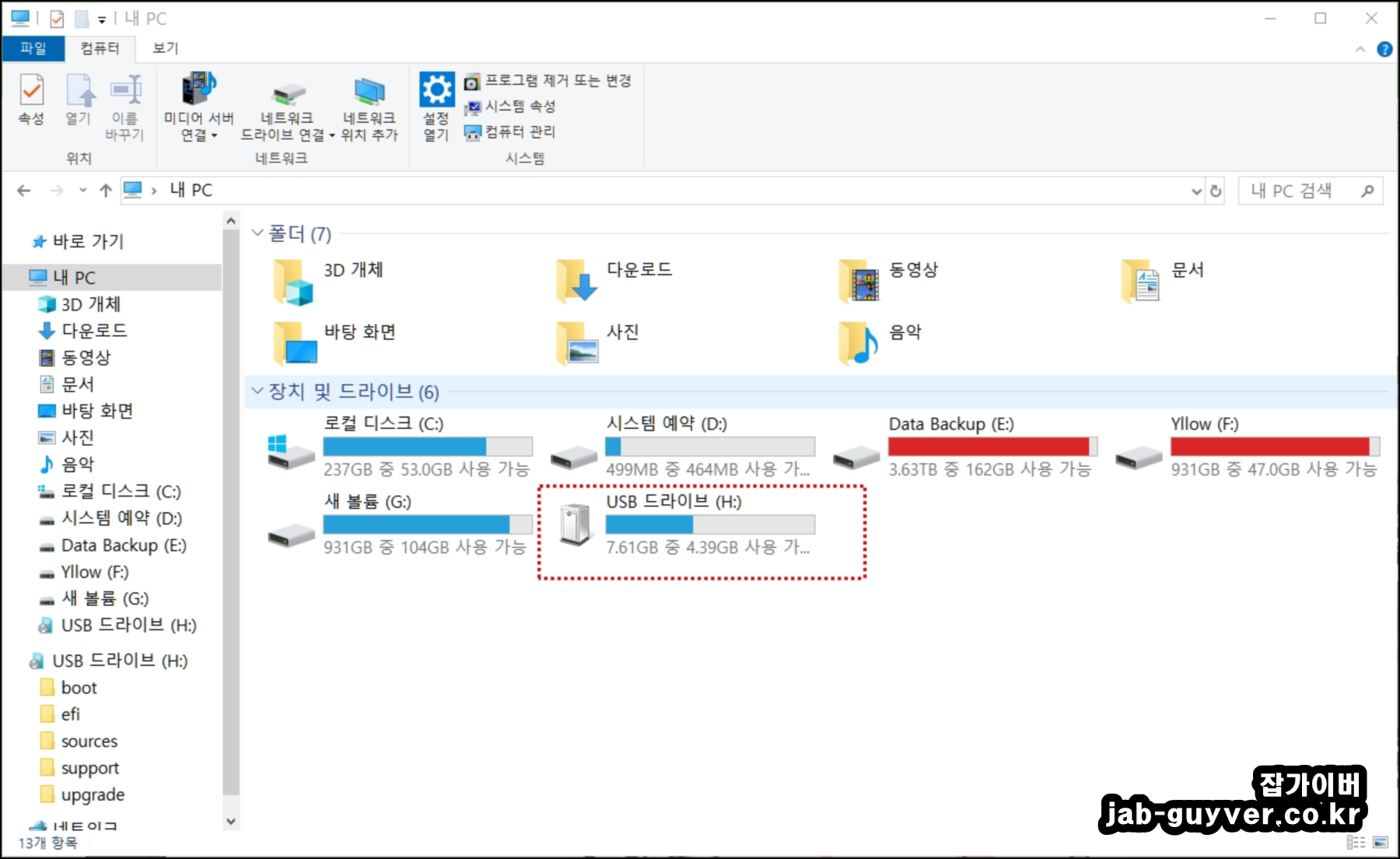
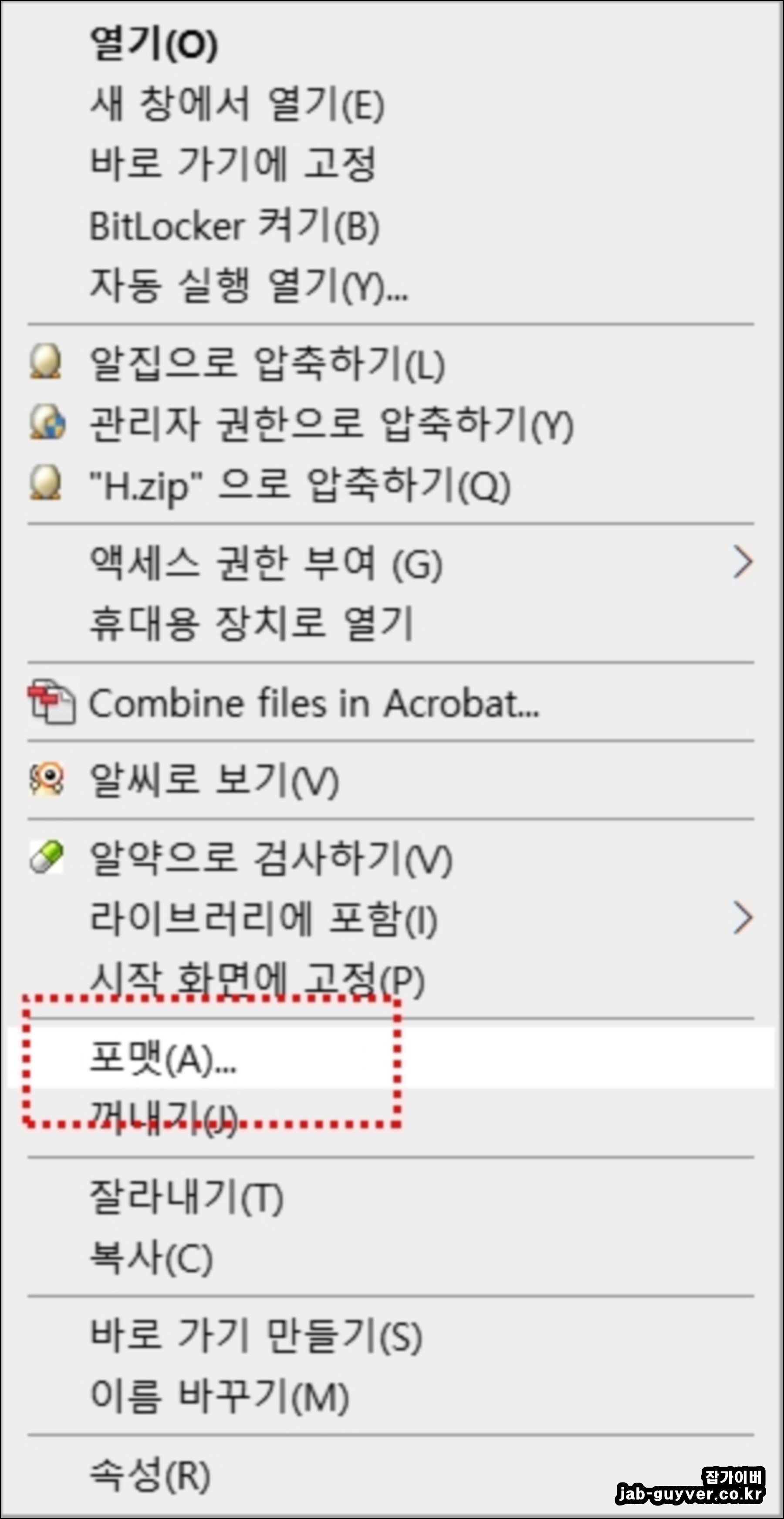
USB 및 외장하드를 삽입합니다.
그리고 드라이브를 선택 후 마우스 우클릭 "포맷"을 선택합니다.

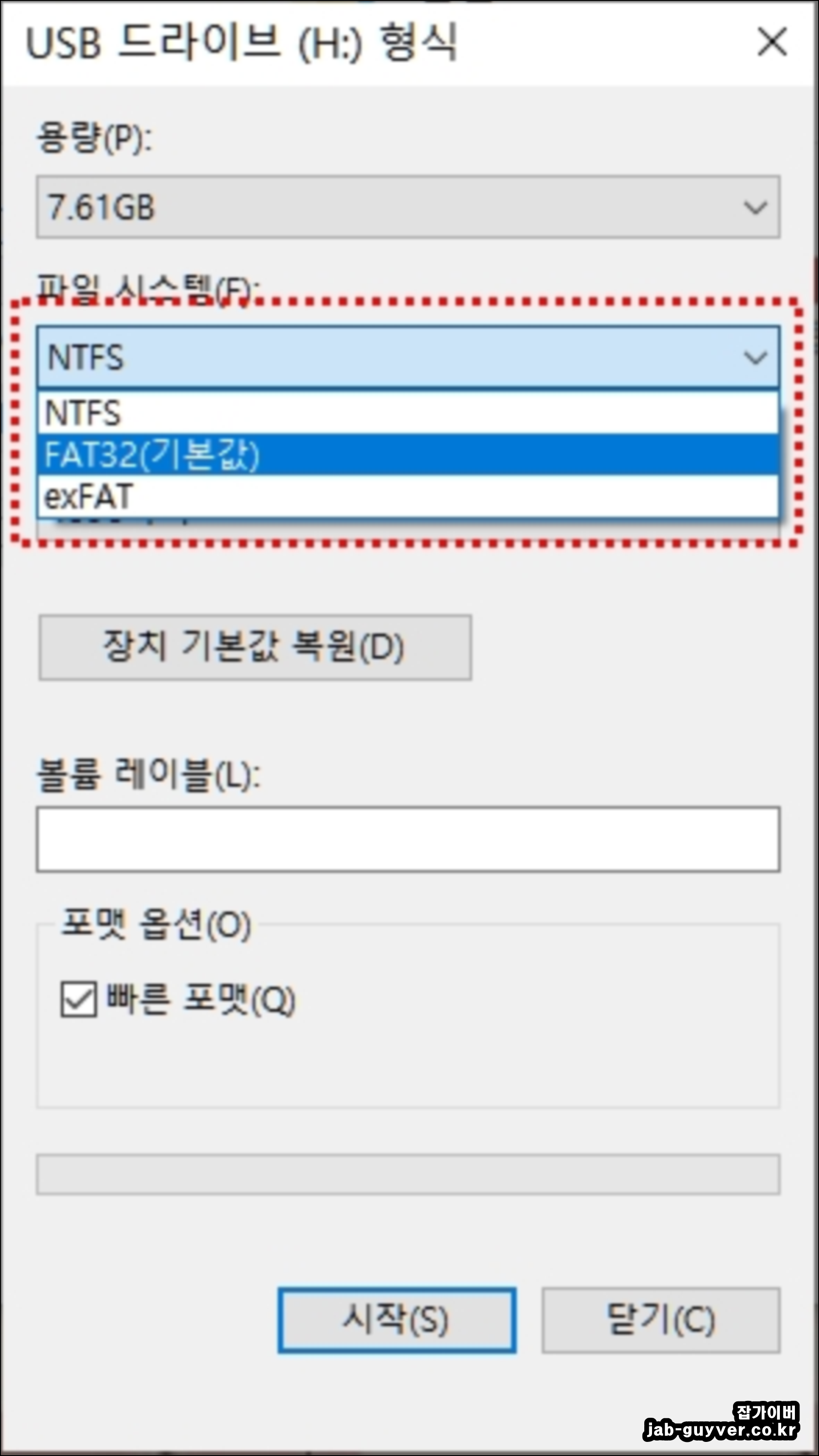
USB 드라이브를 포맷하기전 해당 USB의 용량이 맞는지 확인합니다.
그리고 파일 시스템을 NTFS와 FAT32,exFAT 세가지중에서 선택합니다.
4GB 이상의 데이터를 사용한다면 NTFS 방식을 선택하세요
포맷 없이 FAT32 에서 NTFS 변환 방법 - 노랗IT월드
각각의 하드디스크에는 다양한 포맷을 지원합니다. 그중에서 윈도우95에서 처음 출시된 fat32 방식은 요즘 같은 대용량 파일을 전송하는데는 제약이 많이 있습니다. 4기가 이상 데이터 전달이 가
yellowit.co.kr
포맷없이 NTFS와 FAT32로 변경방법이 궁금하다면 위 포스팅을 참고하세요

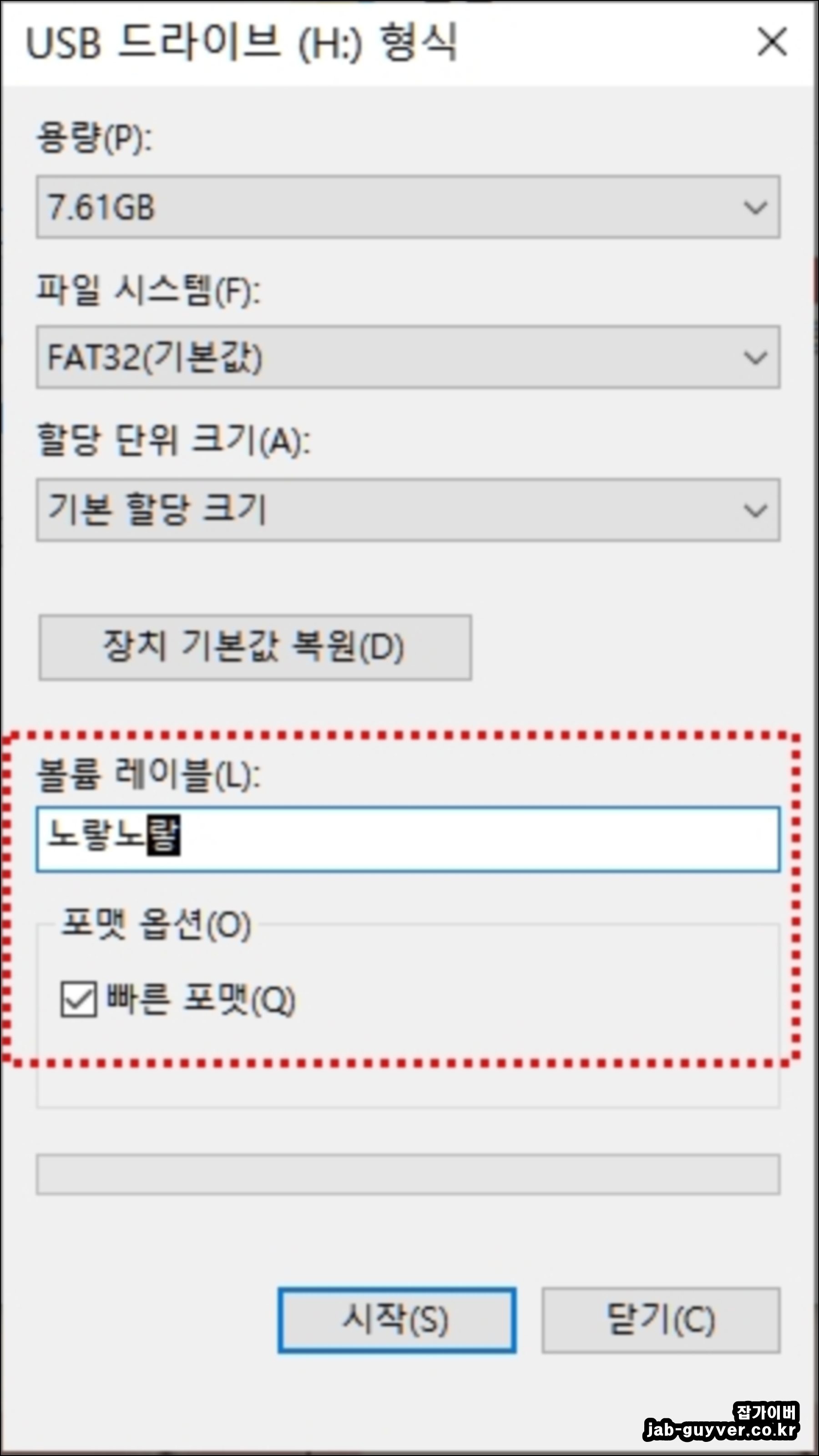
이후 할당크기 및 볼륨 레이블을 지정합니다.
내컴퓨터 레이블이 없는 볼륨 드라이브 이름 변경
내컴퓨터 레이블이 없는 볼륨 드라이브 이름 변경 윈도우를 사용하다보면 내컴퓨터에 있는 하드디스크의 파티션에 이름이 제대로 표시되지 않는 경우가 있습니다. 보통 이런경우 레이블이
jab-guyver.co.kr
이후 포맷을 누르면 모든 데이터가 삭제되어 초기화됩니다.
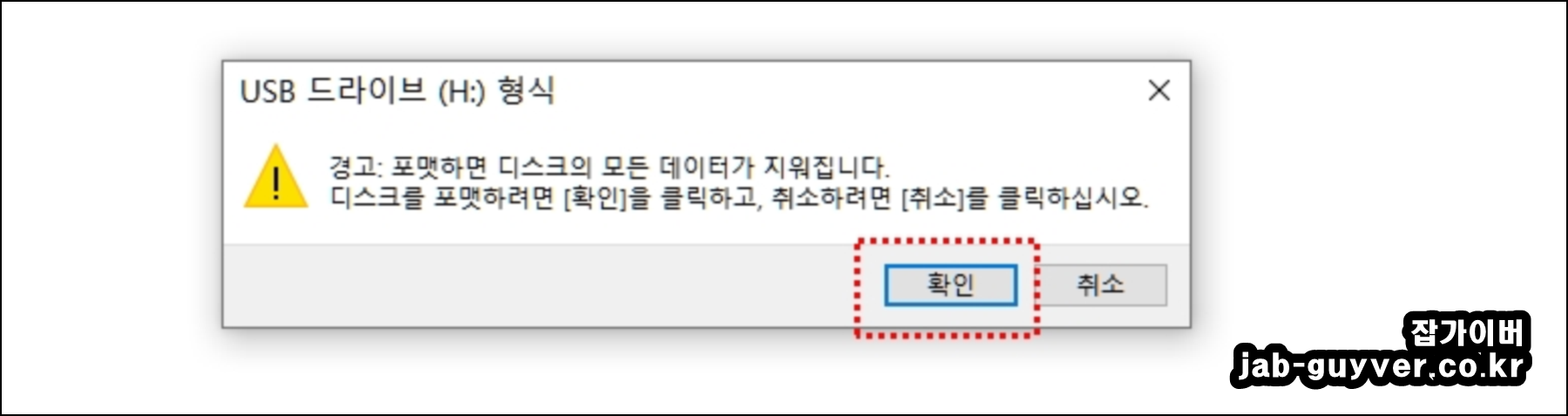
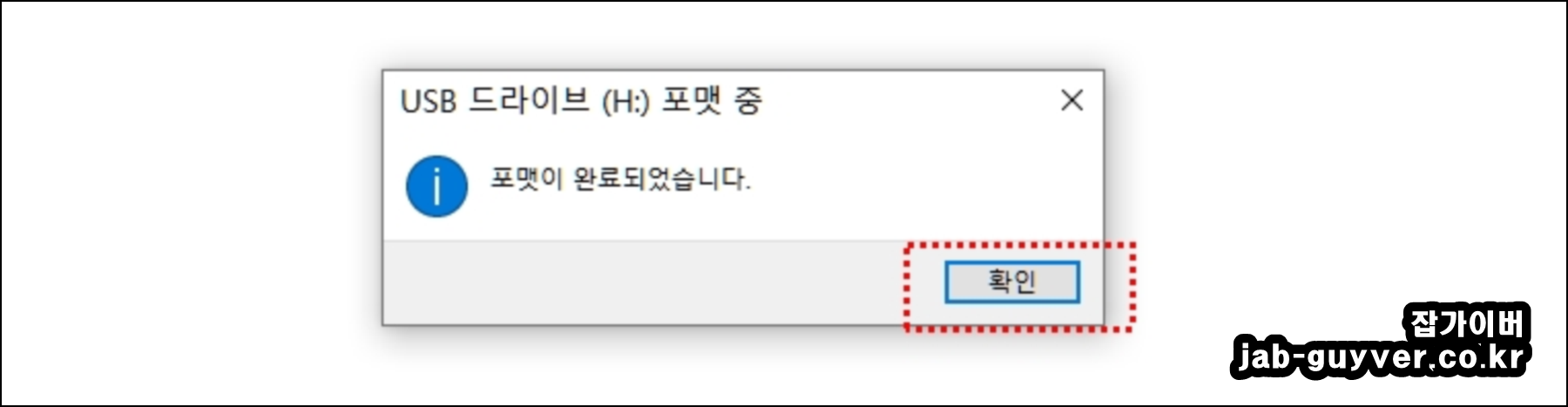
이상 USB의 모든 데이터가 포맷되어 초기화가 완료되었습니다.
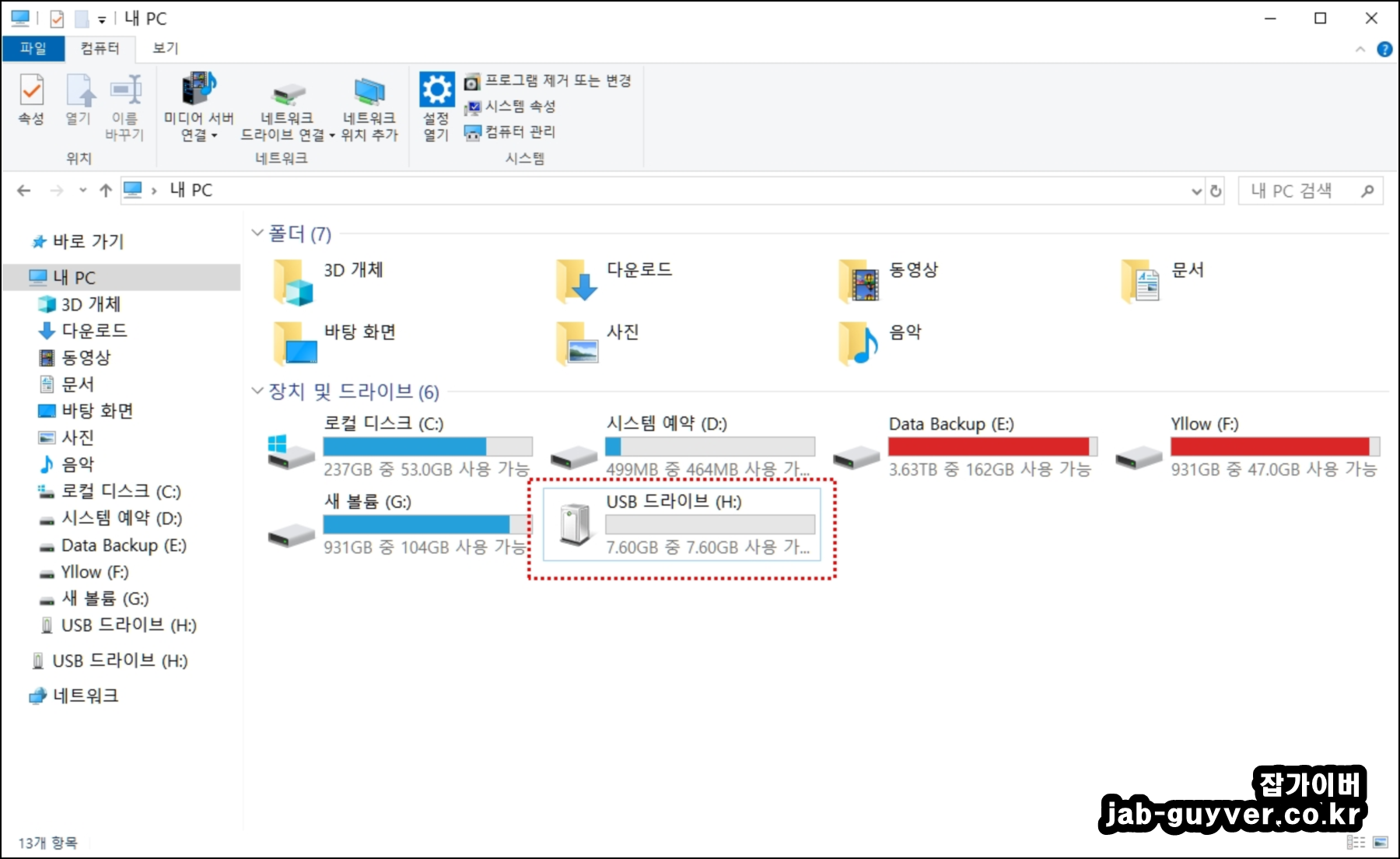
이렇게 USB를 모두 포맷했다면 사용자 지정을 통해 사용항목에 따라 최적화를 적용할 수 있습니다.

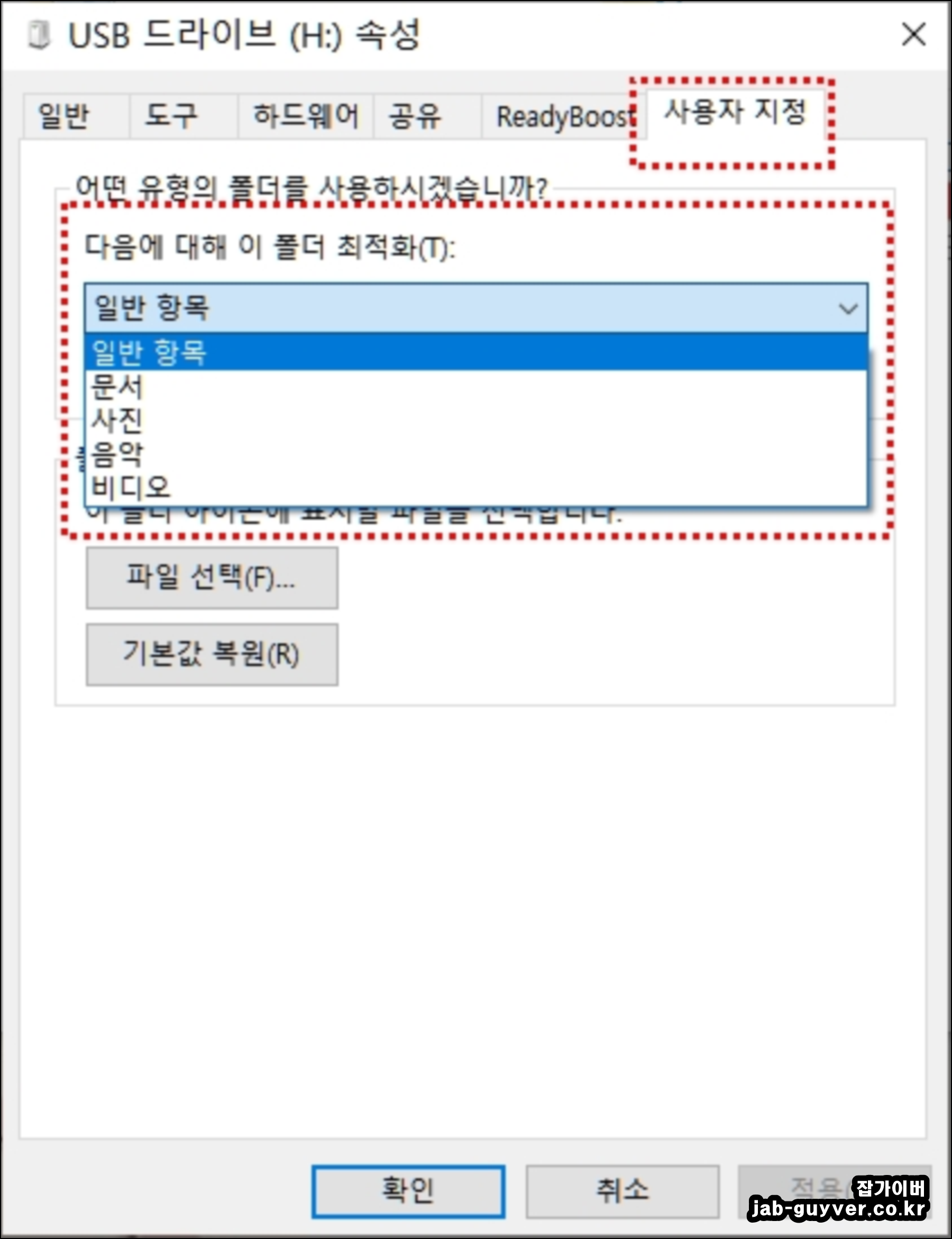
그리고 디스크정리와 디스크 조각모음도 함께 사용하느것을 권장합니다.
포맷 후 데이터 복구 방지
USB 드라이브, 하드디스크, 외장하드에서 데이터를 완전히 삭제하고 복구를 방지하려면, 정밀포맷을 사용하여 장치의 모든 데이터를 덮어쓰는 것이 가장 안전한 방법입니다.
또한, 최신 데이터 복구 프로그램들은 정밀포맷을 수행한 장치에서도 복구가 불가능하도록 처리된 데이터를 추적할 수 없게 만듭니다.
따라서 보안이 중요한 데이터를 삭제하려면 반드시 정밀포맷을 사용해야 하며, 이 과정을 통해 장치의 데이터를 완전히 지울 수 있습니다.
USB 포맷시 빠른포맷이 아닌 정밀포맷 "로우포맷" Low Level Format이 궁금한 분들은 아래 내용을 참고하세요
외장하드 인식안될때 로우포맷 배드섹터 치료
외장하드 인식 안될 때 로우포맷 배드섹터 치료 기본적으로 USB는 내구성이 좋지 않고 용량이 크지 않기 때문에 중요한 데이터를 담아두기엔 적합하지 않습니다. 하지만 외장하드는 최근 출시되
jab-guyver.co.kr
Q&A
배드섹터는 하드디스크, SSD, 메모리카드와 같은 저장 장치에서 물리적으로 손상된 섹터를 의미합니다. 이 섹터는 데이터를 제대로 읽거나 쓸 수 없어, 저장 장치의 성능 저하나 데이터 손실을 초래할 수 있습니다. 배드섹터는 일반적으로 디스크의 일부 부분이 손상되었을 때 나타나며, 시간이 지나면 더 많은 섹터가 손상될 수 있습니다.
Q2: 배드섹터를 어떻게 고칠 수 있나요?
배드섹터를 고치기 위해서는 ‘정밀포맷’ 또는 ‘로우레벨 포맷’을 사용해야 합니다. 로우레벨 포맷은 저장 장치의 모든 데이터를 삭제하고, 손상된 섹터를 재정렬하거나 마킹하여 해당 섹터를 더 이상 사용하지 않도록 합니다. 이를 통해 배드섹터를 제거하고 저장 장치의 성능을 회복할 수 있습니다.
Q3: 정밀포맷(로우레벨 포맷)이란 무엇인가요?
정밀포맷(로우레벨 포맷)은 저장 장치의 데이터를 완전히 지우고, 물리적으로 손상된 섹터를 처리하는 포맷 방법입니다. 이 포맷은 저장 장치의 트랙과 섹터 정보를 재작성하여 불량 섹터를 처리할 수 있습니다. 일반적인 빠른 포맷과 달리, 정밀포맷은 저장 장치의 모든 데이터를 삭제하고 시간이 많이 소요되지만, 데이터 복구가 불가능하도록 만듭니다.
Q4: 정밀포맷을 하면 어떤 장점이 있나요?
정밀포맷은 불량 섹터를 고치고, 데이터 복구를 방지하며, 오래된 저장 장치의 성능을 회복할 수 있습니다. 또한, 윈도우가 쓰기 보호를 적용하거나, 디스크가 심각한 손상을 입었을 때 유용합니다. 이 포맷 방법은 하드디스크와 SSD뿐만 아니라 USB 메모리나 외장하드에도 적용할 수 있습니다.
Q5: 정밀포맷의 단점은 무엇인가요?
정밀포맷은 매우 시간이 오래 걸립니다. 예를 들어, 320GB의 하드디스크를 정밀포맷하려면 약 20시간 이상 걸릴 수 있습니다. 또한, 이 방법은 저장 장치의 수명을 단축시킬 수 있으며, 불필요하게 하드웨어에 부담을 줄 수 있습니다.
Q6: 정밀포맷을 하려면 어떤 도구가 필요하나요?
정밀포맷을 하기 위해서는 별도의 프로그램이 필요합니다. 예를 들어, ‘HDD Low Level Format Tool’과 같은 로우레벨 포맷 도구를 사용하면 됩니다. 이 도구는 하드디스크, SSD, USB 드라이브, 메모리카드 등의 저장 장치를 정밀포맷할 수 있게 도와줍니다.
Q7: 정밀포맷 후 저장 장치의 성능이 향상될까요?
네, 정밀포맷을 통해 불량 섹터를 처리하고, 저장 장치의 상태를 초기화하면 성능이 향상될 수 있습니다. 또한, 일부 불량 섹터가 치료될 수 있으며, 디스크의 수명이 연장될 수 있습니다. 그러나 정밀포맷은 데이터 손실을 초래하므로, 중요한 데이터를 백업한 후 진행하는 것이 필수적입니다.
Q8: 정밀포맷을 진행한 후 추가적인 작업이 필요할까요?
정밀포맷 후, 파티션을 새로 설정하고, 드라이브 문자를 지정한 후, 빠른 포맷을 다시 진행하는 것이 좋습니다. 이 과정을 통해 저장 장치를 정상적으로 사용할 수 있게 되며, 파일 시스템이 재구성되어 읽기/쓰기 성능이 향상됩니다.
이상 데이터 삭제와 포맷은 단순히 "삭제"가 아니라, 실제 데이터를 어떻게 처리할지에 대한 선택입니다.
빠른포맷은 일반적인 사용에 적합하지만, 데이터 보안이 중요한 경우 정밀포맷(로우레벨 포맷)을 통해 데이터를 완전히 삭제하고 복구를 방지할 수 있습니다.
데이터를 안전하게 삭제하려면, 포맷 전에 반드시 백업을 진행하고, 필요한 경우 정밀포맷 도구를 사용하여 장치의 데이터를 완벽하게 지워야 합니다.
'IT 리뷰 > 윈도우 Tip' 카테고리의 다른 글
| 컴퓨터 부팅 시 로고화면에서 넘어가지 않고 멈추는 증 (0) | 2025.02.01 |
|---|---|
| 정밀포맷 "로우레벨 Low Level Format" 다운로드 및 삭제 (0) | 2025.02.01 |
| 아수스 노트북 USB 부팅순서 변경 윈도우11 프리도스 설치 (0) | 2025.02.01 |




댓글